win10怎么切换输入法 win10切换输入法的方法
对于win10怎么切换输入法应该有很多小伙伴都很感兴趣,毕竟在电脑上打字是必须的,用到输入法就也是必须的了,但是现在输入法有那么多,我们肯定会下载好几个,如果要进行输入法的切换的要怎么操作呢?下面小编就给大家带来了具体的操作方法,包括快捷键操作,快来看看吧。

win10怎么切换输入法
方法一 :组合键
1、按下“Shift”+“Ctrl”切换,这个方法适用于一切Windows系统。

2、按下“win”+“空格键”,这是win10独有的方法,按下后系统输入法就会出现在右侧供用户选择。
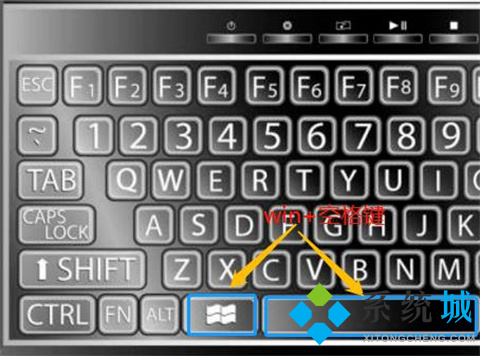
方法二:控制面板设置
1、找到电脑左下角的“开始"图标,用鼠标右键点击它,在弹出的菜单选项里再用鼠标左键点击“设置” 来打开Windows设置。
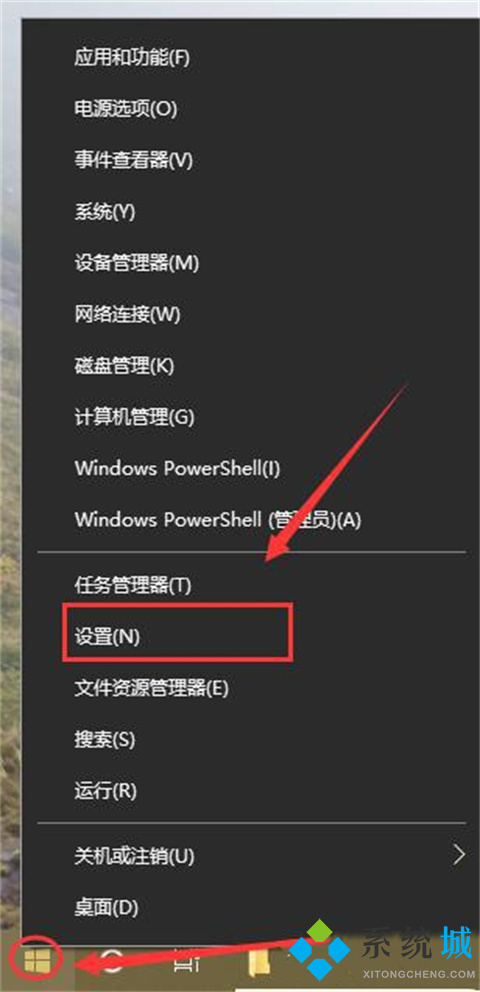
2、进入“Windows设置”后再点击“设备”。
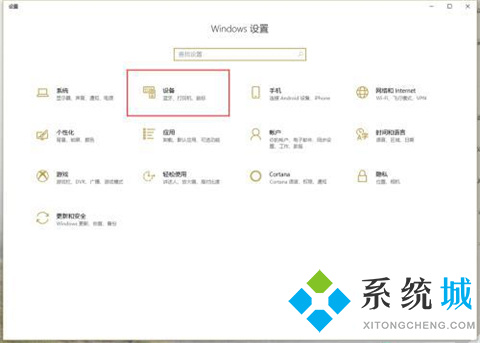
3、打开“设备”界面后再点击左边的“输入”。
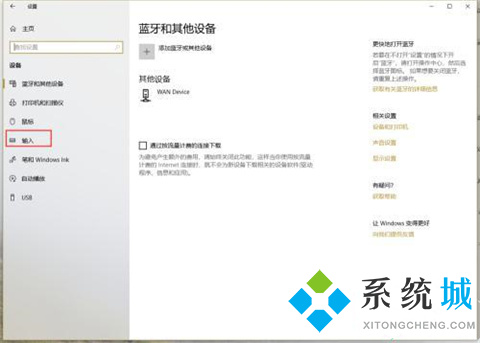
4、在“输入”界面再点击“高级键盘设置”。
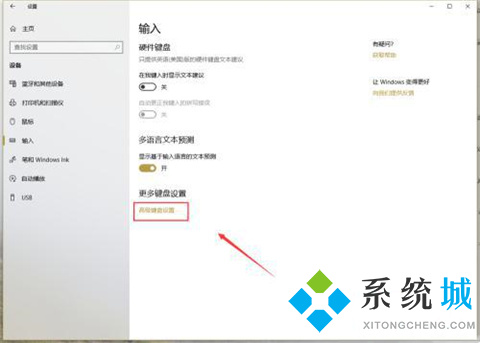
5、进入“高级键盘设置”后再点击“语言栏选项”。
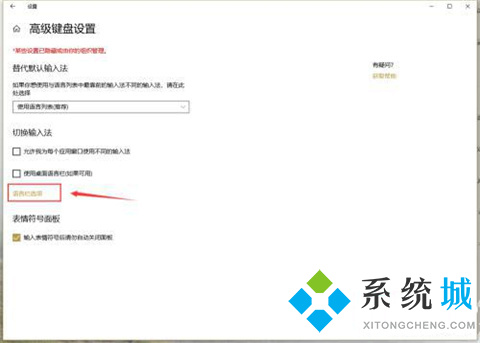
6、在弹出的“文本和输入语言”界面再点击“高级键设置”。
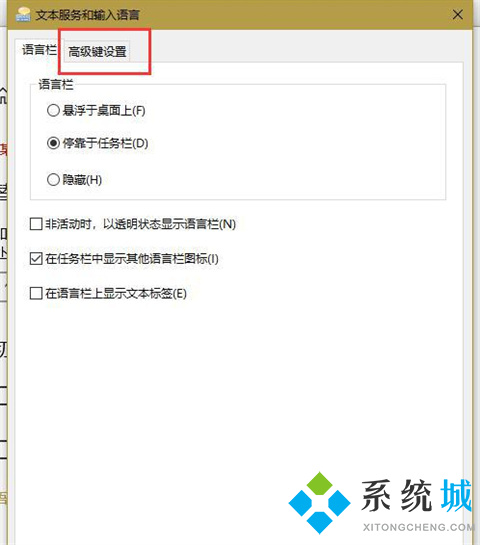
7、在“高级键设置”界面就可以看到常用的输入法相关的切换切换按键,这里我们以切换输入法为例:先点击选中“在输入语言之间”再点击下方的“更改按键顺序”。
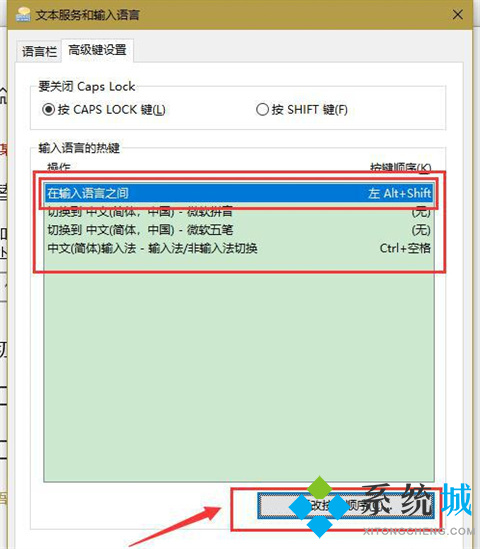
8、在弹出的“更改按键顺序”界面我们就可以看到有多个按键及顺序的组合,选择自己需要的那个组合,再点击“确定”即可。
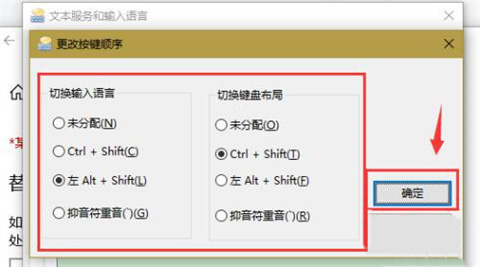
总结:
1、按下“Shift”+“Ctrl”切换,这个方法适用于一切Windows系统。
2、按下“win”+“空格键”,这是win10独有的方法,按下后系统输入法就会出现在右侧供用户选择。
以上的全部内容就是系统城为大家提供的win10怎么切换输入法的两种具体操作方法介绍啦~希望对大家有帮助,还有更多相关内容敬请关注本站,系统城感谢您的阅读!
我告诉你msdn版权声明:以上内容作者已申请原创保护,未经允许不得转载,侵权必究!授权事宜、对本内容有异议或投诉,敬请联系网站管理员,我们将尽快回复您,谢谢合作!










